
Создание собственного мессенджера на базе HTML – это реальный проект, который можно реализовать даже с базовыми знаниями веб-разработки. Основой для обмена сообщениями станет HTML-структура с элементами форм и контейнерами для отображения диалогов. Для начала потребуется создать простую разметку: поле ввода текста, кнопку отправки и блок для отображения сообщений.
Ключевое внимание следует уделить структуре документа. Используйте элемент <form> для ввода сообщений и контейнер <div> для их отображения. Каждое новое сообщение должно динамически добавляться в чат без перезагрузки страницы, что потребует минимального использования JavaScript в связке с HTML.
Чтобы реализовать отправку сообщений без сервера, можно сохранять их в локальное хранилище браузера с помощью технологии localStorage. Таким образом, сообщения не будут исчезать при перезагрузке страницы. Для начала достаточно добавить скрипт, который при клике на кнопку будет забирать текст из поля ввода, сохранять его и обновлять блок сообщений.
Не забудьте о базовой валидации ввода. Проверяйте, чтобы сообщение не отправлялось пустым. Это можно сделать через атрибут required в теге <input> или с помощью простой проверки длины строки на стороне клиента. Такой подход обеспечит работоспособность даже на минимальной версии проекта.
Хочешь, я сразу напишу и следующий кусок статьи, например, про добавление минимальной стилизации или подключение WebSocket для реального обмена сообщениями? 🚀
Выбор структуры проекта и подготовка файловой системы
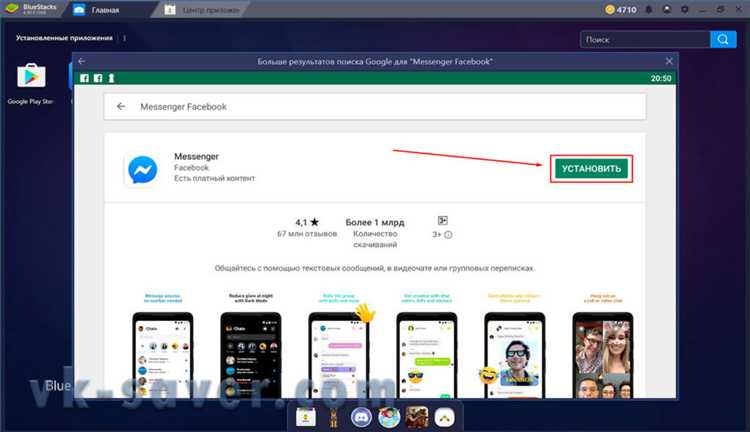
Для создания мессенджера необходимо заранее определить четкую структуру проекта. Это обеспечит удобство разработки, тестирования и масштабирования приложения.
Создайте корневую папку проекта, например, messenger-app. Внутри неё организуйте следующие директории:
/src – основная директория исходного кода. В ней размещаются все HTML, CSS и JavaScript файлы.
/src/index.html – основной HTML-файл, содержащий каркас интерфейса мессенджера.
/src/css/ – папка для стилей. Создайте файл style.css для базового оформления и модульные файлы для отдельных компонентов (например, chat.css, contacts.css).
/src/js/ – папка для скриптов. Разделите код на модули: app.js для логики приложения, chat.js для обработки сообщений, ui.js для работы с DOM-элементами.
/assets/ – директория для статичных ресурсов: иконок, звуков уведомлений, шрифтов.
/data/ – папка для временного хранения макетов данных чатов и контактов в формате JSON, если вы планируете работать без сервера на начальном этапе.
Создайте файл README.md в корне проекта для краткого описания структуры и назначения каждого раздела. Это поможет поддерживать порядок при дальнейшем развитии проекта.
Рекомендуется с самого начала настроить систему контроля версий (например, Git) и добавить файл .gitignore с исключением папок вроде node_modules или временных файлов среды разработки.
Создание базового HTML-шаблона для интерфейса чата
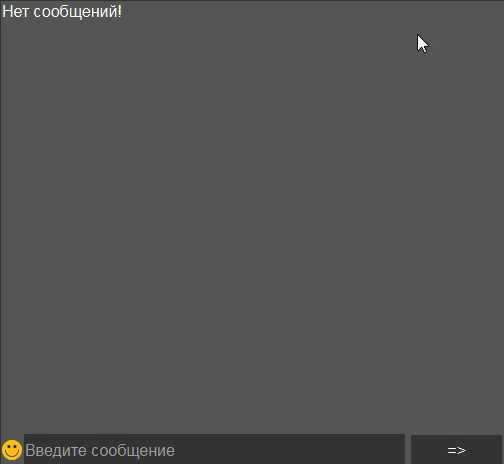
Для начала необходимо определить основные элементы интерфейса: область отображения сообщений, поле ввода текста и кнопку отправки. Эти компоненты формируют структуру чата.
Создаем контейнер чата с помощью тега <div>. Внутри размещаем отдельный блок для сообщений и форму для отправки новых сообщений:
<div id="chat-container">
<div id="chat-messages">
<!-- Здесь будут отображаться сообщения -->
</div>
<form id="chat-form">
<input type="text" id="chat-input" placeholder="Введите сообщение..." required>
<button type="submit">Отправить</button>
</form>
</div>
Блок #chat-messages будет динамически наполняться сообщениями. Элемент <form> используется для обработки ввода и отправки сообщений без перезагрузки страницы.
Для отображения каждого сообщения целесообразно использовать простую структуру:
<div class="message">
<span class="username">Имя пользователя</span>:
<span class="text">Текст сообщения</span>
</div>
Дополнительно рекомендуется предусмотреть отдельный элемент для списка активных пользователей:
<div id="user-list">
<h3>Участники</h3>
<ul>
<li>Пользователь 1</li>
<li>Пользователь 2</li>
</ul>
</div>
Базовый HTML-шаблон чата должен обеспечивать удобную навигацию и четкую структуру данных для дальнейшей интеграции с JavaScript и серверной частью.
Разметка сообщений и формы отправки в HTML
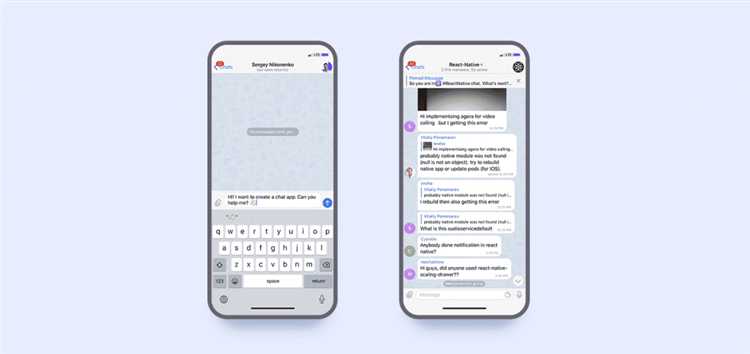
Для отображения сообщений мессенджера используется список, где каждое сообщение оформляется в отдельный элемент. Пример разметки:
<ul id=»messages»>
<li class=»message»>
<span class=»sender»>Пользователь:</span>
<span class=»text»>Привет!</span>
</li>
</ul>
Каждому сообщению рекомендуется присваивать классы для последующего оформления и взаимодействия через CSS и JavaScript. Например, класс sender для имени отправителя и text для текста сообщения.
Форма для отправки нового сообщения должна быть простой и содержать текстовое поле и кнопку отправки. Базовая структура формы:
<form id=»message-form»>
<input type=»text» id=»message-input» placeholder=»Введите сообщение» autocomplete=»off» required>
<button type=»submit»>Отправить</button>
</form>
Поле ввода должно иметь атрибут required для предотвращения отправки пустых сообщений. Атрибут autocomplete="off" отключает автозаполнение, обеспечивая чистоту пользовательского интерфейса.
Форму следует размещать под списком сообщений для логической последовательности действий пользователя. При отправке сообщения форма не должна перезагружать страницу, поэтому позже понадобится обработка события через JavaScript с отменой стандартного поведения.
Организация хранения сообщений на стороне клиента через LocalStorage
LocalStorage позволяет сохранять данные в браузере без срока действия, что делает его подходящим для хранения истории сообщений в мессенджере. Для начала необходимо сериализовать сообщения в строковый формат JSON.
При отправке нового сообщения создавайте объект с полями author, text и timestamp. Например:
const message = {
author: 'Пользователь',
text: 'Привет!',
timestamp: Date.now()
};Получите текущий массив сообщений из LocalStorage:
let messages = JSON.parse(localStorage.getItem('chatMessages')) || [];Добавьте новое сообщение в массив и сохраните его обратно:
messages.push(message);
localStorage.setItem('chatMessages', JSON.stringify(messages));window.addEventListener('DOMContentLoaded', () => {
const messages = JSON.parse(localStorage.getItem('chatMessages')) || [];
messages.forEach(msg => {
displayMessage(msg);
});
});Функция displayMessage должна создавать элементы интерфейса и отображать текст, автора и время сообщения.
Для очистки истории реализуйте кнопку с обработчиком:
document.getElementById('clearChat').addEventListener('click', () => {
localStorage.removeItem('chatMessages');
chatContainer.innerHTML = '';
});Проверяйте наличие данных в LocalStorage перед их использованием, чтобы избежать ошибок при парсинге пустого значения.
Подключение простой обработки событий для отправки и отображения сообщений
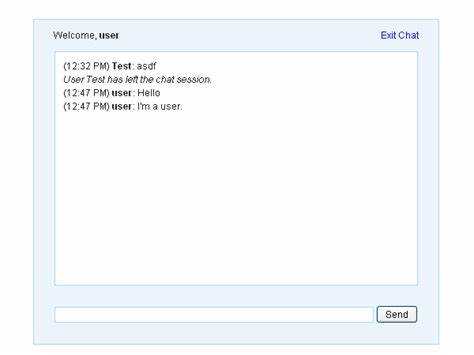
Для начала создадим базовую структуру с полем ввода для сообщений и кнопкой отправки:
Теперь добавим JavaScript для обработки клика по кнопке отправки:
document.getElementById('send-btn').addEventListener('click', function() {
const messageInput = document.getElementById('message-input');
const message = messageInput.value.trim();
if (message) {
const messageElement = document.createElement('div');
messageElement.textContent = message;
document.getElementById('messages').appendChild(messageElement);
messageInput.value = ''; // Очищаем поле ввода после отправки
}
});
Этот код создает обработчик события на кнопку отправки, который будет вызываться при клике. В нем мы проверяем, что введено не пустое сообщение, создаем элемент, содержащий текст, и добавляем его в контейнер сообщений. После этого очищаем поле ввода, чтобы пользователь мог ввести новое сообщение.
Дополнительно, чтобы улучшить пользовательский опыт, можно добавить обработку нажатия клавиши «Enter» для отправки сообщения без необходимости кликать на кнопку:
document.getElementById('message-input').addEventListener('keypress', function(event) {
if (event.key === 'Enter') {
document.getElementById('send-btn').click();
}
});
Теперь при нажатии «Enter» отправка сообщения будет происходить автоматически. Этот метод значительно улучшает интерфейс, упрощая взаимодействие с пользователем.
Для дальнейшего улучшения можно добавить стили для сообщений, разделяя их по отправителю или типу (например, текстовые и медиа сообщения). Также полезно будет интегрировать механизмы для отображения времени отправки сообщений и удаления старых сообщений по мере необходимости.
Добавление стилей с помощью CSS для удобного отображения чата
Для удобного отображения чата в мессенджере важен не только функционал, но и визуальная составляющая. С помощью CSS можно создать приятный и интуитивно понятный интерфейс для пользователей. Рассмотрим ключевые элементы стилей, которые помогут улучшить внешний вид чата.
- Основная структура чата: Прежде всего, нужно правильно оформить контейнер чата. Это можно сделать, задать фиксированную высоту и ширину для области сообщений, а также установить фоновый цвет для создания контраста с основным интерфейсом.
.chat-container { width: 100%; max-width: 600px; height: 500px; background-color: #f9f9f9; border-radius: 10px; overflow-y: auto; padding: 15px; } - Стилизация сообщений: Каждое сообщение должно выглядеть чётко и аккуратно. Используйте отступы для улучшения читаемости, а также применяйте различные цвета для сообщений отправителя и получателя.
.message { padding: 10px; margin-bottom: 15px; border-radius: 8px; max-width: 70%; } .sender { background-color: #d1f7d1; align-self: flex-end; } .receiver { background-color: #e1e1e1; align-self: flex-start; } - Шрифты и их размер: Выбирайте простые и читаемые шрифты. Обычный шрифт без засечек (например, Arial) подходит для большинства случаев. Размер текста должен быть достаточным для комфортного чтения на мобильных устройствах.
.message { font-family: Arial, sans-serif; font-size: 14px; } - Реализация прокрутки сообщений: Для того чтобы пользователь не перегружал экран сообщениями, нужно добавить возможность прокрутки. С помощью overflow можно контролировать это поведение, если сообщений слишком много.
.chat-container { overflow-y: scroll; } - Форма отправки сообщения: Важно, чтобы форма ввода сообщения была видна и легко доступна для пользователя. Для этого задайте поля для ввода текста и кнопки отправки, которые будут выделяться на фоне чата.
.input-container { display: flex; justify-content: space-between; padding-top: 10px; } .input-message { width: 85%; padding: 10px; border-radius: 20px; border: 1px solid #ccc; } .send-btn { width: 10%; background-color: #007bff; color: white; border: none; border-radius: 50%; cursor: pointer; } - Интерактивные элементы: Кнопки и ссылки должны быть легко заметны. Используйте hover-эффект для кнопок и ссылок, чтобы указать на возможность их активации.
.send-btn:hover { background-color: #0056b3; }
Добавление таких стилей делает чат не только визуально привлекательным, но и удобным в использовании. Элементы интерфейса становятся понятными, а пользовательский опыт – приятным и эффективным.
Вопрос-ответ:
Что нужно для создания мессенджера с помощью HTML?
Для создания мессенджера на HTML понадобится знание HTML, CSS и JavaScript. HTML создаст структуру страниц, CSS обеспечит стиль и оформление, а JavaScript позволит добавлять интерактивные элементы, такие как отправка сообщений, создание окон чатов и взаимодействие с сервером. Также важно подключить серверную часть для обработки данных сообщений и пользователей. Например, можно использовать Node.js для серверной логики и WebSocket для обмена сообщениями в реальном времени.
Можно ли создать полноценный мессенджер, используя только HTML и JavaScript без серверной части?
Без серверной части полноценный мессенджер создать невозможно. HTML и JavaScript обеспечат интерфейс и обработку событий на клиенте, но для хранения сообщений, управления пользователями и реального обмена данными необходим сервер. Однако можно создать простую версию чата, где сообщения будут сохраняться только в памяти браузера с использованием localStorage или сессий. Это будет подходить только для тестов и не даст полной функциональности, как в настоящем мессенджере.
Какие технологии лучше использовать для серверной части мессенджера?
Для серверной части можно использовать различные технологии. Наиболее популярными являются Node.js с библиотеками WebSocket или Socket.IO для реализации обмена сообщениями в реальном времени. Также можно применить более традиционные серверные технологии, такие как PHP, Python с Django или Flask. Важно выбрать технологию, которая будет поддерживать нужную нагрузку и обеспечит безопасность данных пользователей. Кроме того, для хранения сообщений можно использовать базы данных, такие как MySQL, MongoDB или PostgreSQL.
Какие функциональные возможности можно реализовать в мессенджере, используя только HTML и JavaScript?
Используя только HTML и JavaScript, можно реализовать базовые функции мессенджера, такие как отображение списка контактов, создание чатов, отправку и отображение сообщений. Также можно добавить возможность отправки сообщений в реальном времени с использованием WebSocket или других библиотек для асинхронных запросов. Без серверной части будет невозможно хранить сообщения на длительный срок, но для базового чата с временными данными этого будет достаточно.
Как обеспечить безопасность в мессенджере, созданном с помощью HTML и JavaScript?
Для обеспечения безопасности в мессенджере нужно использовать несколько методов защиты. Во-первых, необходимо применять HTTPS для шифрования всех данных, передаваемых между клиентом и сервером. Во-вторых, на серверной части стоит внедрить аутентификацию пользователей (например, через JWT-токены или сессии). В-третьих, важно фильтровать входящие сообщения, чтобы предотвратить возможные XSS-атаки. Также стоит реализовать защиту от SQL-инъекций при работе с базой данных и учитывать безопасность паролей пользователей.






